
Sadržaj:
- Autor John Day [email protected].
- Public 2024-01-30 09:32.
- Zadnja promjena 2025-01-23 14:47.
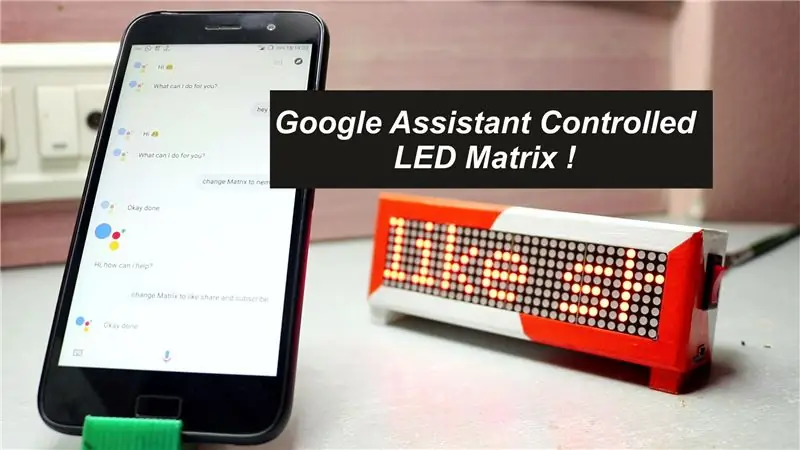
U ovom tutorijalu pokazat ću vam kako možete napraviti LED matricu s Google pomoćnikom koju možete kontrolirati bilo gdje pomoću pametnog telefona, Pa krenimo!
Korak 1: Pogledajte video
Ako ne želite čitati sve, pogledajte moj video!
Korak 2: Sve što nam treba



Evo popisa materijala, 1) 18650 Li -ion Cell -
2) Modul Max 7219 -https://www.gearbest.com/raspberry-pi/pp_391811.ht…
3) ESP8266-CP2102
ili CH340
4) TP4056 -
5) Prebacivanje-https://www.gearbest.com/diy-parts-components/pp_2…
6) Modul za pojačavanje-
7) 3D tiskana kutija (STL datoteka ispod)
Korak 3: Shema, kôd i postavljanje
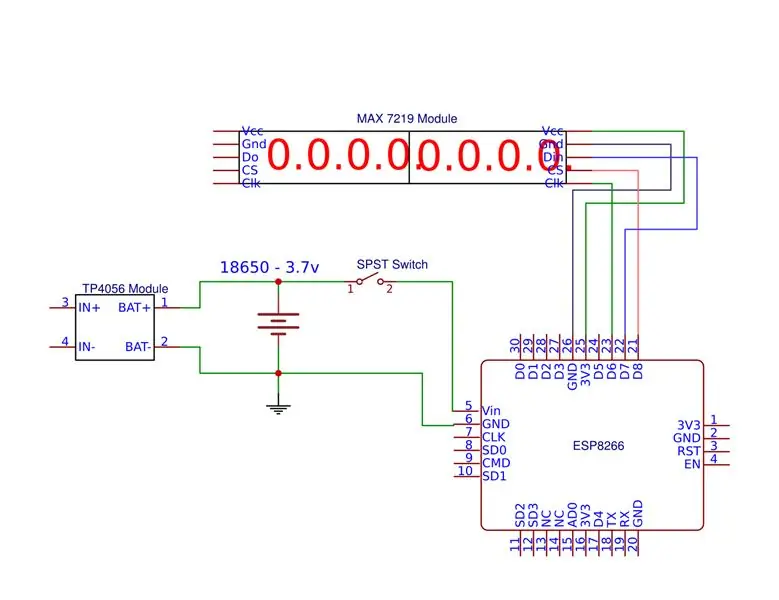
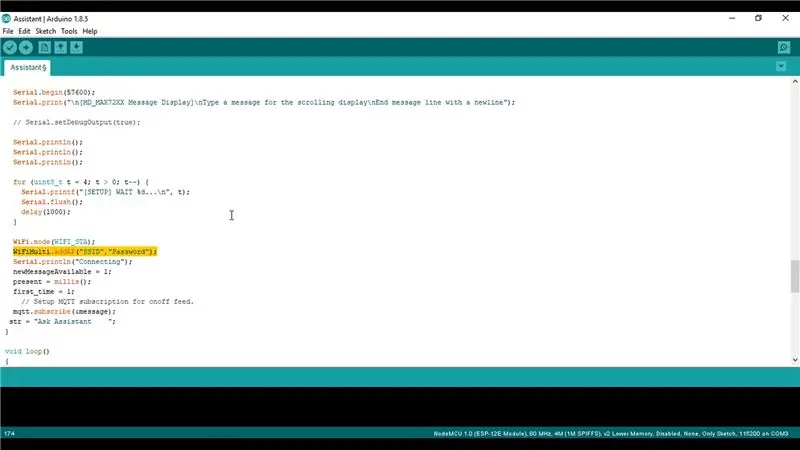
Spojite
CLK do D5
CS do D8
DIN do D7 i
Vcc i GND pinovi na ploči ESP8266.
Zatim preuzmite kôd za ovaj projekt. Samo unesite svoj WiFi SSID i lozinku u program i spremite ih
Korak 4: AdaFruit IO postavljanje
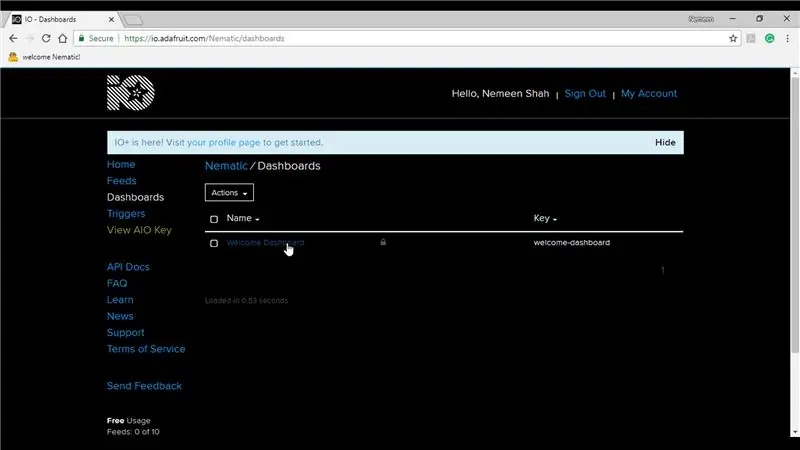
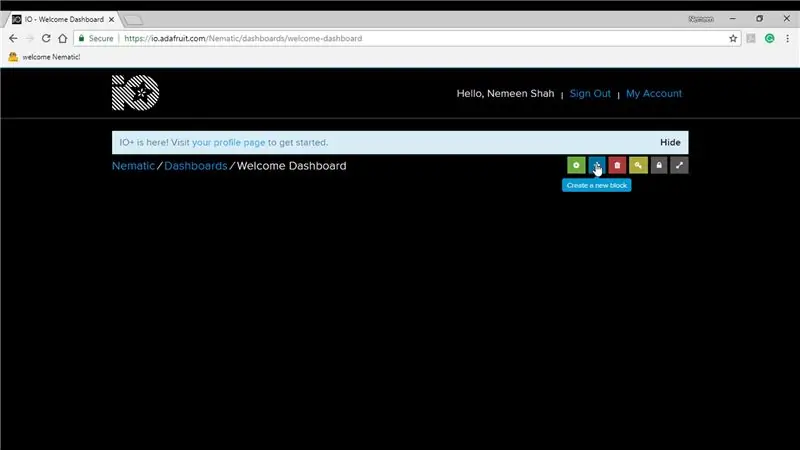
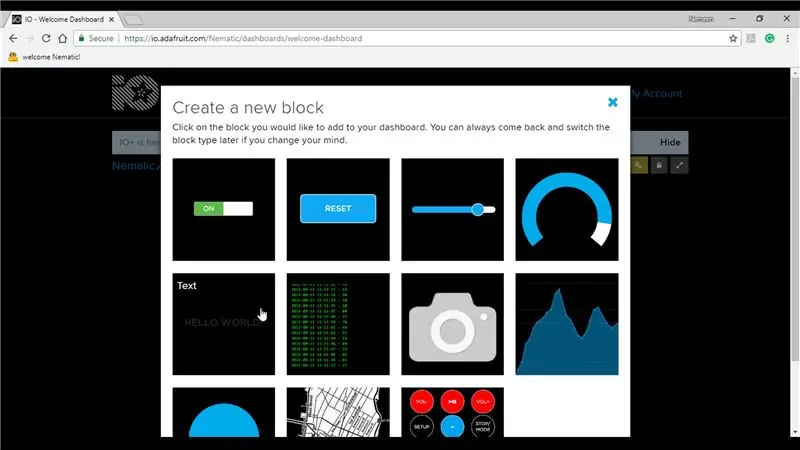
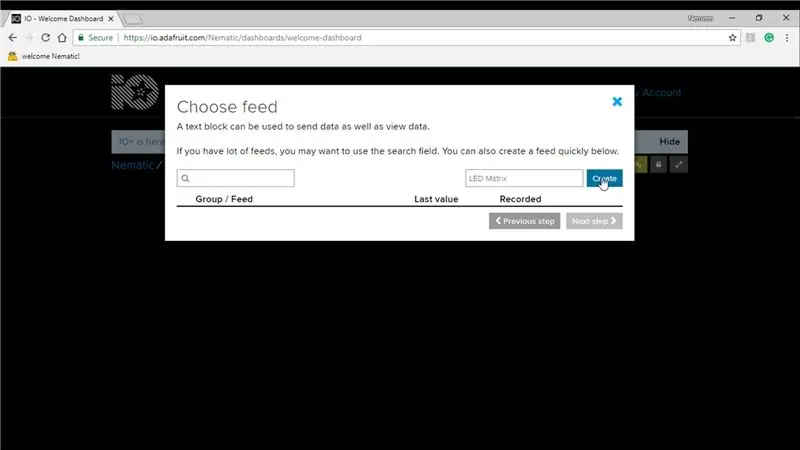
Idite na web stranicu io.adafruit.com
Nakon što se prijavite, vidjet ćete nadzornu ploču dobrodošlice, kliknite na nju, zatim kliknite na Stvori novi blok i odaberite Tekst, zatim unesite LED matricu (program neće raditi ako je promijenite), a zatim odaberite Stvori, odaberite je i kliknite Dalje, a zatim Stvori blok. zatim se vratite na nadzornu ploču i odaberite Prikaži AIO ključ i kopirajte ga.
Sada otvorite program i zalijepite ovaj ključ ovdje s korisničkim imenom i prenesite ovaj kôd na ploču ESP8266.
Korak 5: Postavljanje Google asistenta
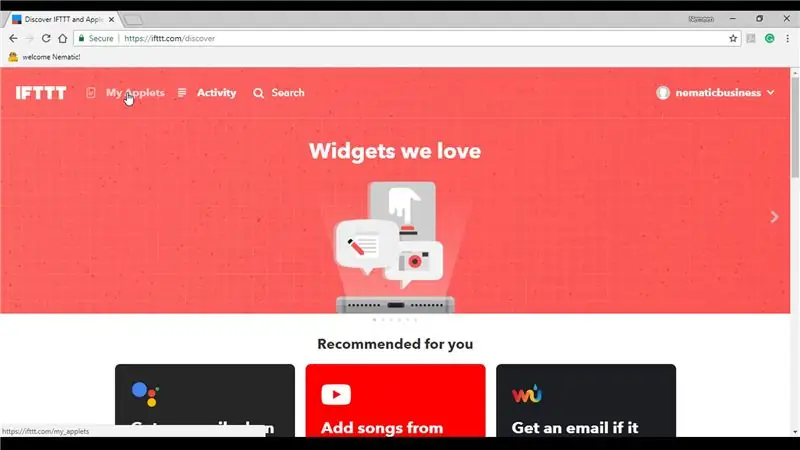
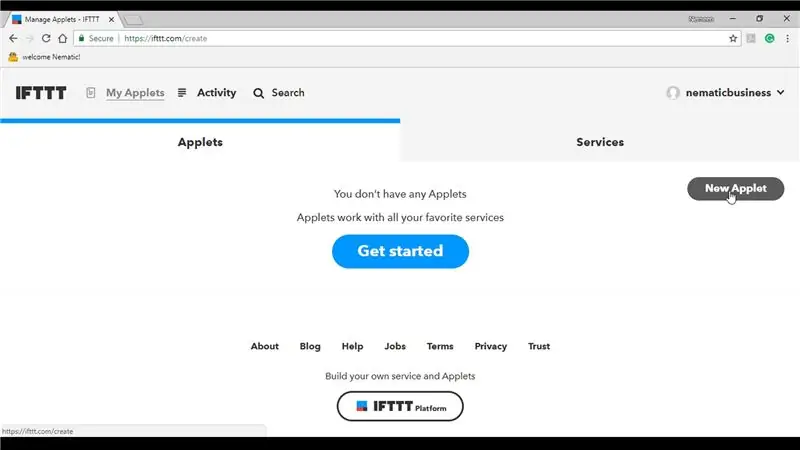
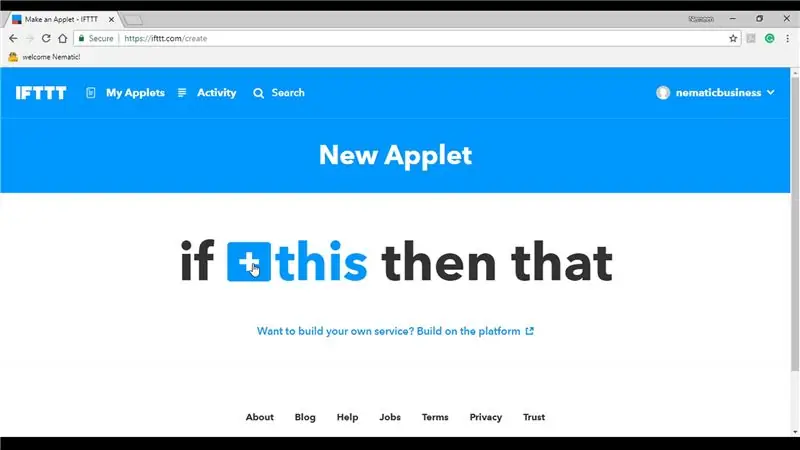
Sada moramo postaviti Google pomoćnika kako bismo ga mogli kontrolirati za promjenu teksta na Matrixu.
Pa prijeđite na IFTTT.com, Nakon što se prijavite, odaberite Moji apleti, a zatim Novi aplet, kliknite Ovo i pretražite Google pomoćnik, odaberite ga, a zatim kliknite Poveži odaberi račun i dopusti
Zatim odaberite Reci frazu s tekstualnim sastojkom i ovdje upišite "promijeni matricu u $" pa će se prikazati kad god izgovorite promijeni matricu u i sve što će biti nakon (tj. Umjesto simbola $).
Možete odabrati više ovakvih okidača, a također i odabrati što će pomoćnik odgovoriti. Zatim odaberite Stvori okidač. Sada kliknite na To i pretražite Adafruit kliknite Poveži se i autorizirajte
Zatim odaberite Pošalji podatke u Adafruit IO, odaberite naziv feeda koji smo ranije stvorili, zatim kliknite Dodaj sastojak, odaberite Tekstualno polje i pritisnite Stvori radnju.
To je to!
Korak 6: Sve spojite
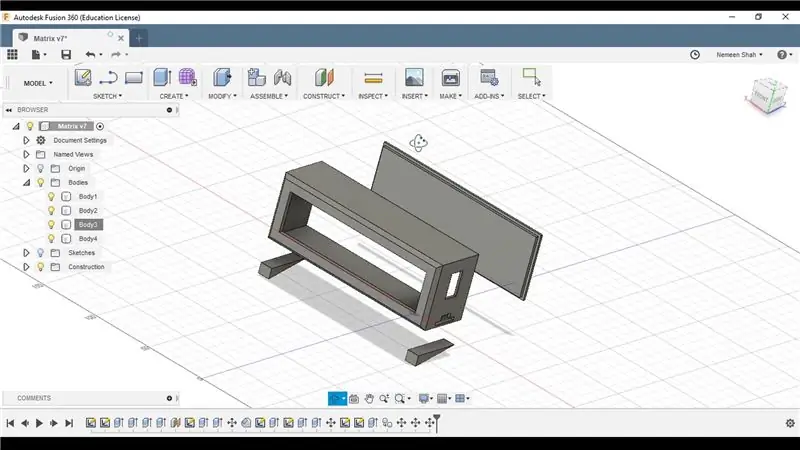


I posljednje, ali sada najmanje dizajnirano kućište u Fusion 360 i 3D ispisalo ga je na svom 3D pisaču.
Ispis se pokazao odličnim, ali nisam bila zadovoljna bojom pa sam je odlučila slikati. A budući da sam tako veliki umjetnik, zamolio sam prijateljicu da je naslika, možete je pratiti na Instagramu
veza na njezin račun -
Zatim sam prikupio sve komplementarne komponente lemljene, učvrstio sve zajedno s vrućim ljepilom i ovaj je projekt bio dovršen!
Korak 7: Hvala vam

Uspjeh! Nadam se da ste naučili nešto novo i da vam je ovaj projekt bio zanimljiv
Ako vam se sviđa moj rad
Slobodno posjetite moj YouTube kanal za još sjajnih stvari:
Za nadolazeće projekte možete me pratiti i na Facebooku, Twitteru itd
www.facebook.com/NematicsLab/
www.instagram.com/nematic_yt/
twitter.com/Nematic_YT
Preporučeni:
SMART LED MATRICA DIY INTERNET -om KONTROLIRANA (ADAFRUIT + ESP8266 + WS2812): 8 koraka (sa slikama)

DIY INTERNET KONTROLIRANA SMART LED MATRIX (ADAFRUIT + ESP8266 + WS2812): Ovo je moj drugi napredak u projektu koji vam s velikim zadovoljstvom mogu pokazati. Riječ je o DIY Smart LED matrici koja će vam omogućiti da na njoj prikažete podatke, poput YouTube statistike, statistike vaše pametne kuće, kao što su temperatura, vlažnost, mogu biti jednostavan sat ili samo prikazati
RC kontrolirana Rgb LED traka: 4 koraka (sa slikama)

RC upravljačka Rgb LED traka: Izradite vlastitu LED traku s daljinskim upravljanjem za individualno osvjetljenje prostorije! Većina traka s rgb LED diodama kontrolira se infracrvenim daljinskim upravljačem. Da biste ga isključili ili uključili ili promijenili boju, morate ostati ispred prijemnika. Ovo je dosadno i nije ponovno
Kontrola vrata s Google pomoćnikom pomoću ESP8266 NodeMCU: 6 koraka

Upravljanje vratima pomoću Google asistenta pomoću ESP8266 NodeMCU: Ovo je moj prvi projekt o instrukcijama, pa komentirajte u nastavku ako postoje moguća poboljšanja. Ideja je upotrijebiti google asistent za slanje signala na upravljačku ploču vrata. Dakle, slanjem naredbe bit će relej koji zatvara
Google kontrolirana utičnica: 7 koraka

Google kontrolirana utičnica: Projekt o stvaranju vlastite pametne utičnice kojom se može upravljati pomoću google asistenta ili u osnovi bilo koje druge usluge unosa na IFTTT -u
Kako automatizirati sobu s Google pomoćnikom i Arduinom?: 7 koraka

Kako automatizirati svoju sobu s Google asistentom i Arduinom?: Zdravo, učitelji zajednice, evo me s drugim projektom automatizacije, konkretno glasovnim sustavom s Google asistentom, Arduinom i nekim web platformama. Bio sam jedan od ljudi koji ne podržavaju upravljanje uređajima glasom jer
